Spraakmemo's maken op uw iPhone

Heeft u ooit uw iPhone als eenvoudige voicerecorder willen gebruiken om eenvoudige notities te maken? Of om toespraken, lezingen of presentaties op te nemen? De iPhone bevat een eenvoudige app waarmee je precies dat kunt doen.
De app die je zoekt, wordt 'Spraakmemo's' genoemd en is te vinden in een map op je startscherm genaamd 'Extra's'. Je zult zien dat er nog een paar andere items in je geïnteresseerd zijn, maar vandaag concentreren we ons alleen op spraakmemo's.
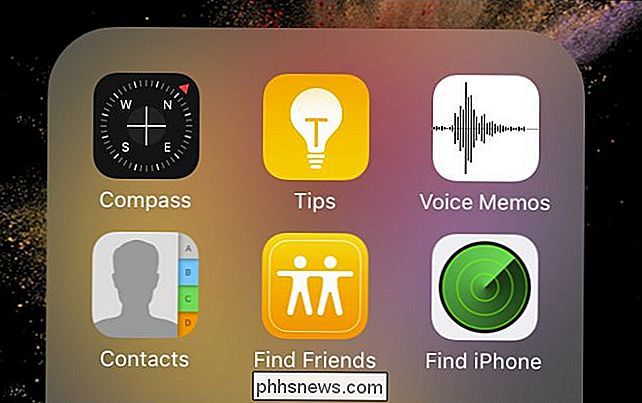
De app is heel eenvoudig te gebruiken: druk gewoon op de rode opnameknop en de app zal beginnen opnemen wat u wilt behouden.
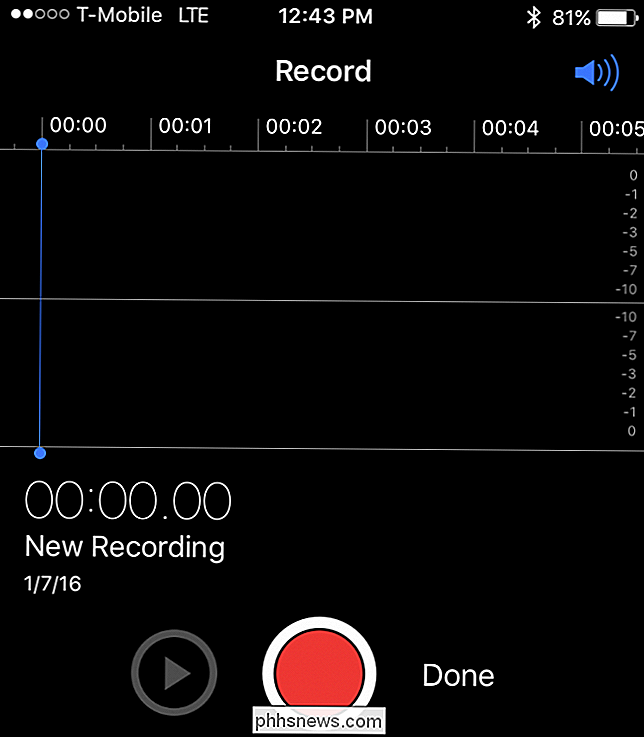
Het volumepictogram in de rechterbovenhoek dempt het afspelen. Wanneer u tikt, wordt het wit.
Houd er rekening mee dat tijdens het opnemen, de koptekst boven aan het scherm aangeeft dat u dit doet. Als je klaar bent, kun je op de stopknop voor het rode vierkant tikken.
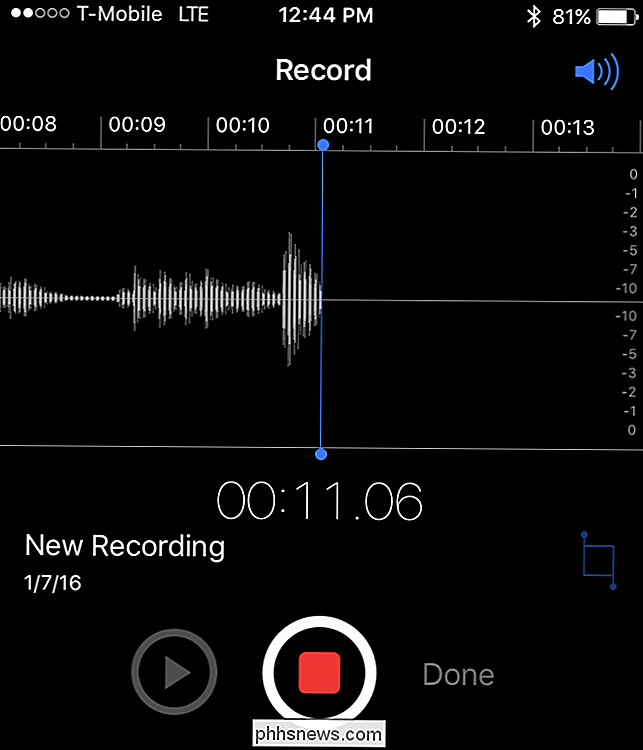
Lijkt eenvoudig en duidelijk, toch? Maar nu heb je eigenlijk een paar opties. Er is een blauw vierkantje aan de rechterkant van het scherm. Dit is de knop "Bewerken". Als u hierop tikt, worden opties weergegeven voor Verwijderen of Trimmen van uw nieuwe opname. Trimmen is handig als u iets te lang hebt opgenomen of als u iets te vroeg bent begonnen met opnemen. Natuurlijk is het verwijderen van een opname vanzelfsprekend.
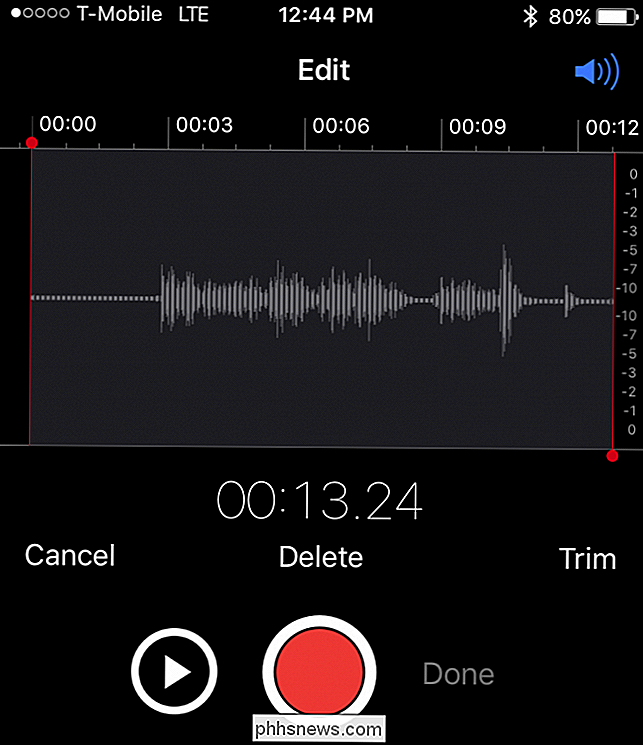
U kunt ook op "Gereed" tikken en uw nieuwe spraakmemo opslaan, door deze een toepasselijke naam te geven.

Telkens wanneer u een spraakmemo opslaat, verschijnt deze in de opgeslagen opnamelijst onder de hoofdinterface van de app. Op die manier kunt u eenvoudig elke opname afspelen met een simpele tik.
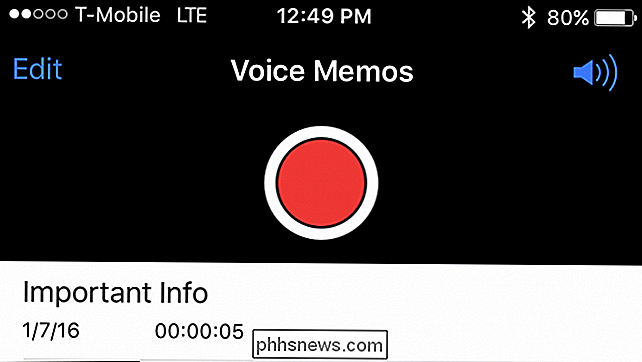
Wanneer u een spraakmemo afspeelt, kunt u deze delen, bewerken of verwijderen. U kunt uw spraakmemo's ook delen door op de Share-knop aan de linkerkant te tikken.
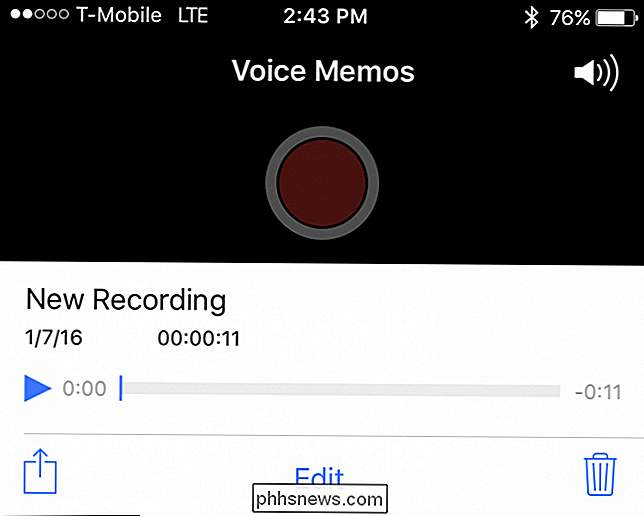
Vergeet niet dat spraakmemo's niet alleen voor spraakmemo's zijn. Realistisch gezien kunt u het voor een verscheidenheid aan nuttige dingen gebruiken. Als je bijvoorbeeld een student bent, kun je je aantekeningen vergroten door je colleges op te nemen. Als u een reporter of schrijver bent, kunt u deze gebruiken om interviews op te nemen, waardoor het een stuk eenvoudiger wordt om alles te onthouden.

Waarom elke gebruiker op uw computer over een eigen gebruikersaccount zou moeten beschikken
Meerdere gebruikersaccounts waren ooit onpraktisch om op Windows te gebruiken, maar dat zijn ze niet meer. Als meerdere mensen uw computer gebruiken, met name kinderen of gasten, moet u elke persoon een afzonderlijk gebruikersaccount geven. Dit artikel gaat in op specifieke details voor Windows, maar dezelfde brede redenen zijn van toepassing op Mac OS X, Linux en zelfs Android tablets met hun nieuwe functie voor meerdere gebruikersaccounts.

Inloggen op OS X Yosemite automatisch zonder wachtwoord
Als u thuis een computer hebt en er niemand anders in de buurt is, is er echt geen reden om in te loggen elke keer dat u dit nodig heeft om het te gebruiken. Gelukkig kun je OS X gemakkelijk instellen om automatisch in te loggen. Je kunt Windows ook instellen om automatisch in te loggen. Maak OS X Login automatisch Open Systeemvoorkeuren, klik op het pictogram Beveiliging en privacy.



